欢迎使用Small PDF转换成WORD转换器,这里为您提供SmallPDF转换器最新资讯以及SmallPDF转换器 相关基础教程、使用技巧、软件相关知识、软件激活、升级及常见问题等帮助。
发布时间:2019-04-06 21:38:16
PDF文件是我们常常需要接触并使用的一种文件格式,无论是工作上的汇报还是学校老师的教学都会使用到ppt演示文稿,正是因为它可以投影出来更加方便我们观看,并且可以随意的切换不同的幻灯片。但是我们需要将PDF文件转换成PPT,应该怎么转?电脑中怎么把PDF批量转换成PPT?这些问题也小编在前几个月里一直想要知道答案的问题,但是很少有人知道,直到我找到了这款功能丰富的smallpdf转换器,这款软件操作简单,而且支持文件的批量转换,利用这款软件,可以对PDF、PPT、Word、Excel等文件进行相互转换。怎么样是不是一款值得你拥有的佳器呢?那么下面就是使用smallpdf转换器将PDF批量转换成PPT的操作过程。
1、去smallpdf转换器官网下载好我们的转换器,打开软件点击左侧的“pdf转换成其他文件”,如何点击里面“文件转ppt”。
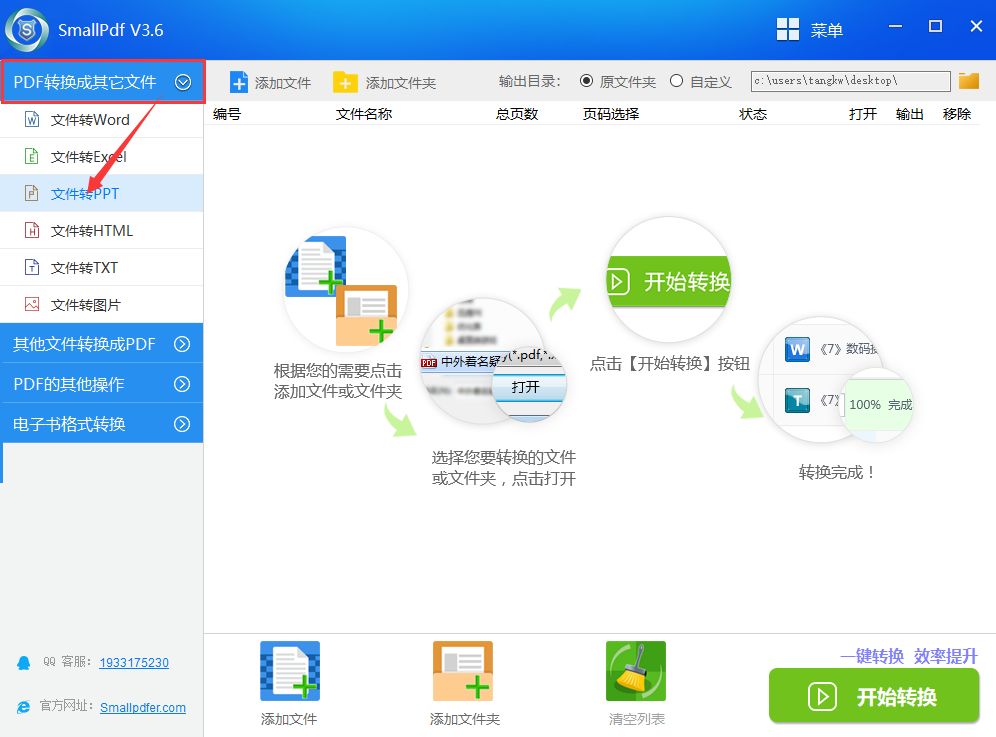
2、点击下方的“添加文件”,然后添加我们要批量转换成ppt演示文稿的pdf文件。
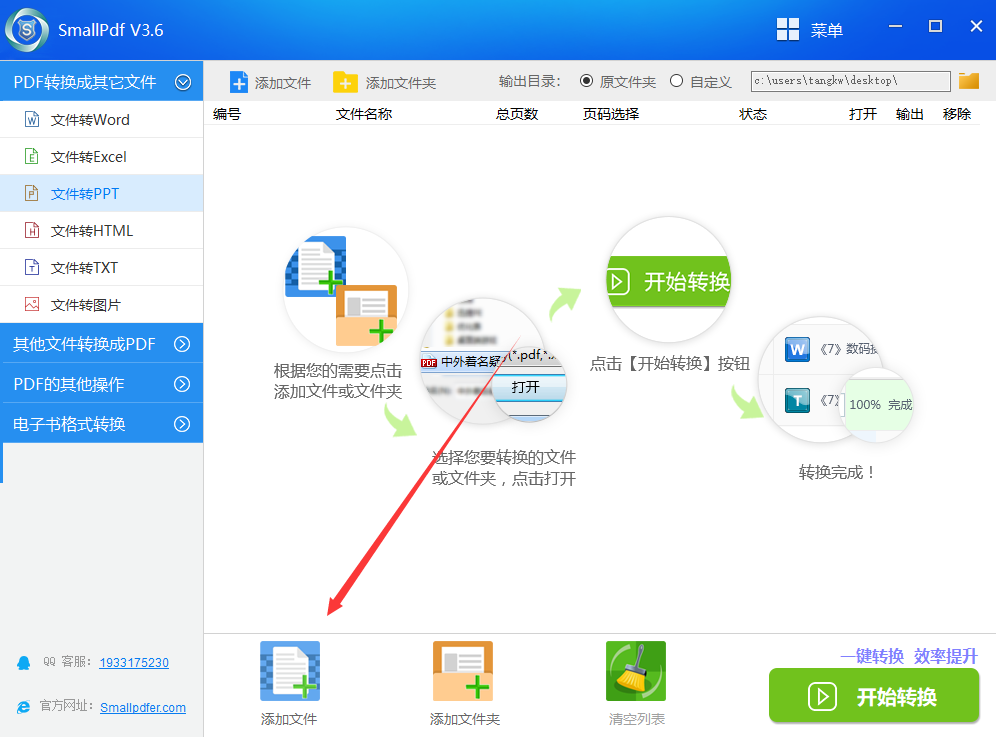
3、在输出目录中选择转换后ppt的储存位置,可以储存在原文件夹中,也可以自定义储存路径。
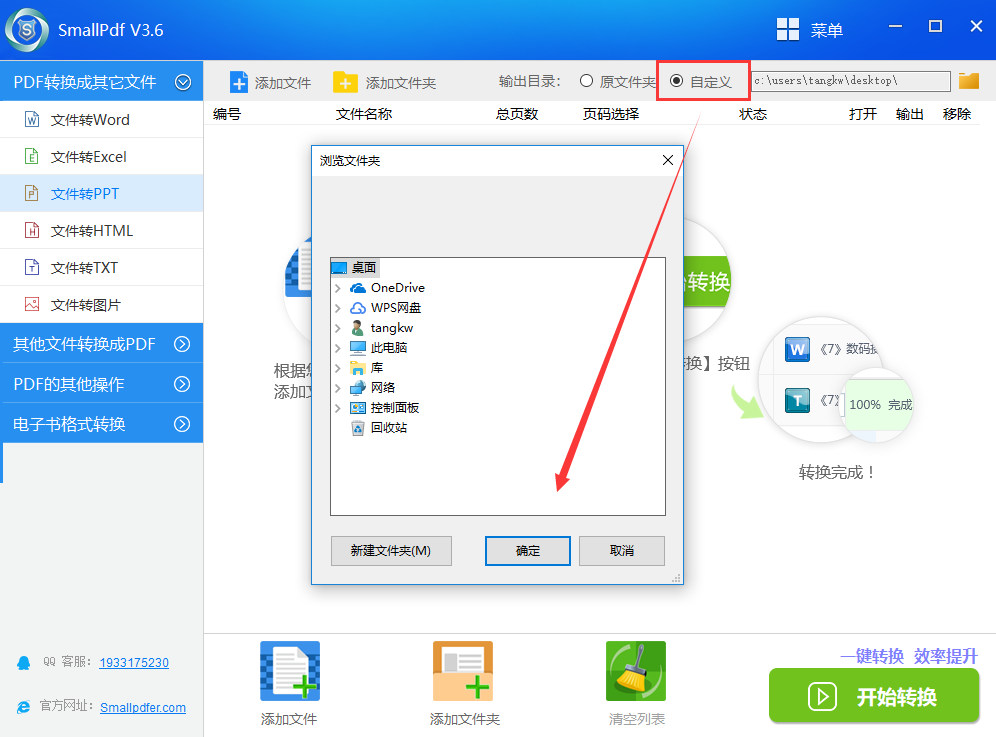
4、文件添加好后我们点击“开始转换”,静静的等待一会就可以啦!
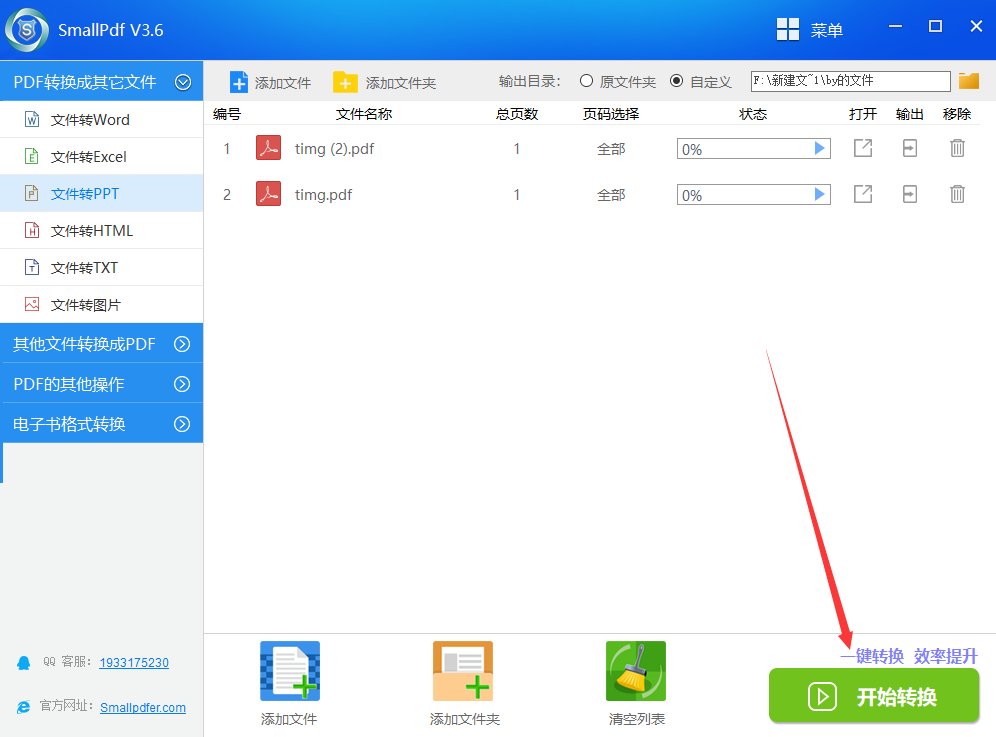
5、转换完成后我们赶快点击右上角的“打开”来看看我们转换后的pdf文件吧。
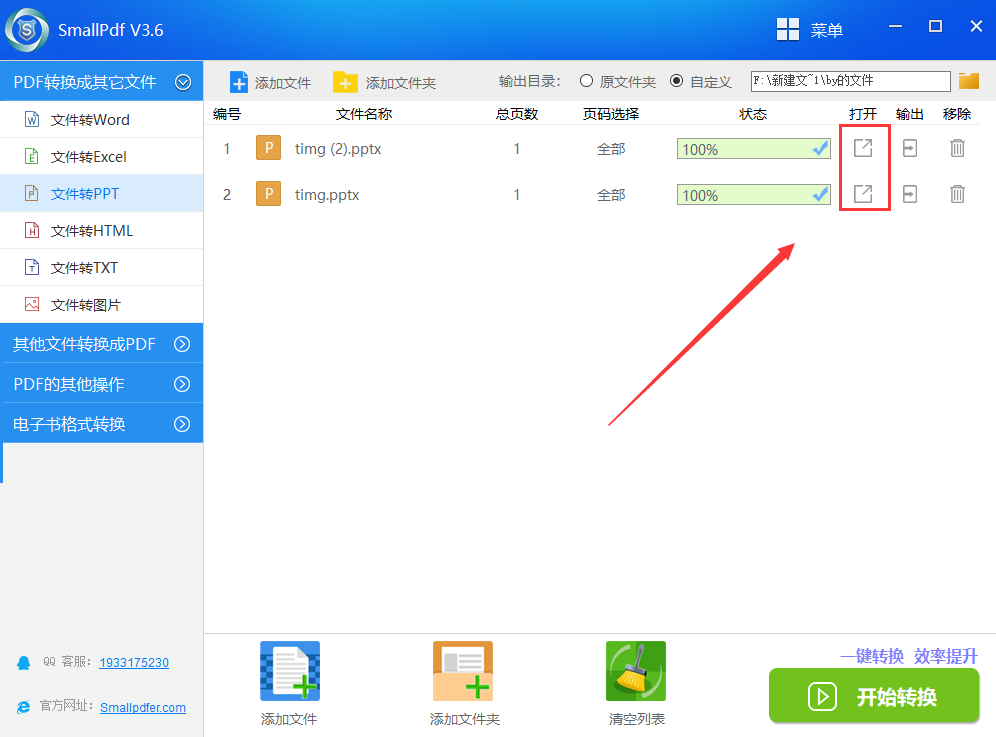
6、如下图所示,效果是倍好倍好的呢。
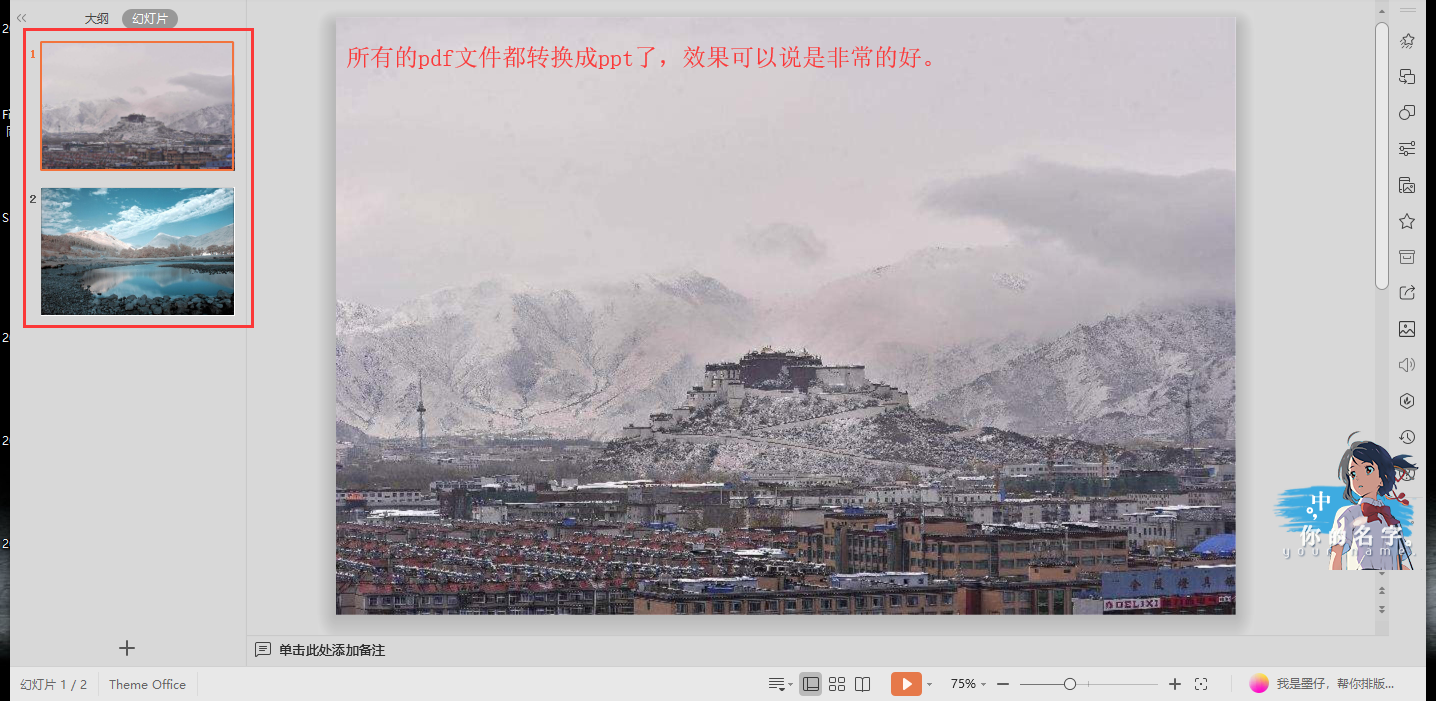
延生阅读:SmallPDF转换器软件安装流程
中文smallpdf转换器使用/试用,您可以前往smallpdf下载。